Cómo puedo borrar permanentemente los libros de Kindle?
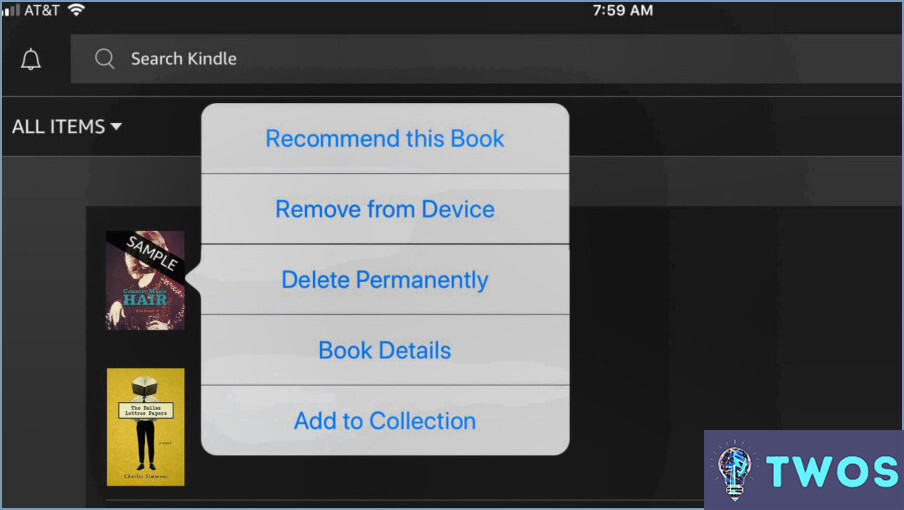
Si desea eliminar libros Kindle de forma permanente, puede seguir unos sencillos pasos. El proceso es sencillo y puede completarse en sólo unos minutos.
- Ve a la página Gestiona tus contenidos y dispositivos en Amazon. Puedes acceder a esta página entrando en Amazon.es y haciendo clic en el menú desplegable "Tu cuenta" en la esquina superior derecha. Desde ahí, selecciona "Contenido y dispositivos".
- Una vez que estés en la página Gestionar tu contenido y dispositivos, verás una lista de todos tus libros Kindle. Para eliminar un libro, simplemente haz clic en la casilla de verificación situada junto a él.
- Una vez que haya seleccionado el libro o los libros que desea eliminar, haga clic en el botón "Eliminar" en la parte superior de la página.
- Aparecerá una ventana emergente pidiéndole que confirme que desea eliminar el libro o libros. Haga clic en el botón "Sí" para eliminar permanentemente el libro(s) de su cuenta.
Es importante tener en cuenta que una vez que eliminas un libro de tu cuenta, desaparece para siempre. No podrá acceder a él de nuevo, aunque lo vuelva a comprar en el futuro. Además, si elimina un libro de su cuenta que fue comprado por otra persona, ésta tampoco podrá acceder a él.
Si tienes algún problema para eliminar un libro de tu cuenta, puedes ponerte en contacto con el servicio de atención al cliente de Amazon para obtener ayuda. Ellos podrán guiarte a través del proceso y ayudarte a resolver cualquier problema que puedas tener.
En conclusión, eliminar libros Kindle de tu cuenta de Amazon es un proceso rápido y sencillo. Siguiendo los pasos descritos anteriormente, puede eliminar permanentemente cualquier libro no deseado de su cuenta en tan sólo unos clics.
¿Por qué no puedo eliminar libros de mi Kindle?
Eliminar libros de tu Kindle no siempre es tan sencillo como cabría esperar. Una de las razones es que tus libros Kindle se almacenan en la nube, lo que significa que borrarlos de tu dispositivo no los borrará de tu cuenta. Sin embargo, puedes eliminar libros de tu Kindle accediendo a la sección Gestiona tus contenidos y dispositivos de Amazon. Desde allí, puede seleccionar los libros que desea eliminar y hacer clic en el botón "Eliminar". Además, algunos libros pueden estar protegidos por la gestión de derechos digitales (DRM), lo que puede impedir que los elimines de tu dispositivo. En este caso, es posible que tenga que ponerse en contacto con el servicio de atención al cliente de Amazon para obtener ayuda.
¿Por qué los libros eliminados siguen apareciendo en Kindle?
Si alguna vez te has preguntado por qué los libros eliminados siguen apareciendo en Kindle, la respuesta es sencilla: cuando un libro se elimina de la tienda Kindle, sigue siendo visible en cualquier dispositivo que haya descargado el libro. Esto se debe a que el libro se almacena localmente en el dispositivo, no en la nube. La única forma de eliminar un libro de un dispositivo es borrarlo del propio dispositivo. Si has eliminado el libro del dispositivo, pero sigue apareciendo en la biblioteca, intenta sincronizar el dispositivo para actualizar la biblioteca y eliminar los libros eliminados.
¿Qué es la eliminación permanente en Kindle?
Eliminar permanentemente en Kindle se refiere a la acción de eliminar completamente un libro de tu biblioteca Kindle. Esto significa que el libro ya no estará accesible en ninguno de tus dispositivos o apps Kindle, y no se podrá restaurar. Para eliminar permanentemente un libro, puedes eliminarlo de tu lista de libros en tu cuenta Kindle. Sin embargo, es importante tener en cuenta que restablecer tu Kindle a los valores de fábrica eliminará todos los libros descargados en tu dispositivo.
¿Cómo puedo eliminar mi historial de compras en la aplicación de Amazon?
Para eliminar tu historial de compras en la app de Amazon, sigue estos pasos:
- Abre la app de Amazon y pulsa el botón de menú.
- Selecciona "Tu cuenta" en las opciones del menú.
- Desplázate hasta "Historial de compras" y selecciónalo.
- Verá una lista de todas sus compras.
- Pulsa de nuevo el botón de menú y selecciona "Eliminar del dispositivo".
- Confirme que desea eliminar los artículos seleccionados.
Ten en cuenta que borrar tu historial de compras en la app de Amazon sólo lo eliminará de tu dispositivo. Tu historial de compras seguirá estando disponible en el sitio web de Amazon. Si desea eliminar todo su historial de compras de Amazon, deberá hacerlo desde el sitio web de Amazon.
¿Qué ocurre si cancelo kindle Unlimited?
Si cancelas tu suscripción a Kindle Unlimited, los libros que hayas tomado prestados serán devueltos a sus propietarios, y los audiolibros que hayas tomado prestados serán eliminados de tu biblioteca. Sin embargo, seguirás teniendo acceso a todos los libros que hayas comprado en la Tienda Kindle. Además, puedes volver a unirte a Kindle Unlimited en cualquier momento y continuar donde lo dejaste, con todos tus marcadores y notas guardados.
¿Son permanentes los libros Kindle?
Los libros Kindle pueden ser permanentes, pero depende de cómo se adquirieron. Si has pagado por un libro Kindle, entonces lo posees para siempre. Sin embargo, si has tomado prestado un libro a través de Kindle Unlimited, solo podrás leerlo mientras tengas una suscripción activa. Si cancelas tu suscripción a Kindle Unlimited, no podrás conservar los libros prestados. Es importante tener en cuenta que la permanencia de los libros Kindle varía en función de cómo se adquirieron.
¿Cuánto tiempo permanecen los libros en Kindle Unlimited?
Los libros permanecen en Kindle Unlimited mientras estén en la biblioteca de Kindle Unlimited. Esto significa que mientras el autor o editor haya inscrito su libro en el programa, seguirá estando disponible para que los suscriptores de Kindle Unlimited lo lean sin coste adicional. Sin embargo, es importante tener en cuenta que los autores y editores pueden optar por retirar sus libros de Kindle Unlimited en cualquier momento. Además, Amazon puede retirar un libro del programa si infringe sus directrices de contenido. Por lo tanto, el tiempo que un libro permanece en Kindle Unlimited depende en última instancia de las decisiones del autor, el editor y Amazon.
¿Puedo ocultar compras en Amazon?
Amazon no ofrece la posibilidad de ocultar compras de tu cuenta. Sin embargo, si desea eliminar una compra de su historial de pedidos, puede ponerse en contacto con el servicio de atención al cliente llamando al 1-866-216-1072 y pedirles que eliminen la compra de su cuenta. Esto puede ser útil si ha realizado una compra que desea mantener en privado o si ya no desea ver una compra concreta en su historial de pedidos. Tenga en cuenta que esto eliminará permanentemente la compra de su cuenta y no podrá volver a verla.
¿Se pueden eliminar los pedidos archivados?
Sí, los pedidos archivados se pueden eliminar. Para eliminar un pedido archivado, siga estos pasos:
- Haga clic en el icono de engranaje en la esquina superior derecha de la pantalla.
- Seleccione "Pedidos archivados" en el menú.
- Busque el pedido que desea eliminar y haga clic sobre él.
- Haga clic en el botón "Eliminar pedido archivado".
Tenga en cuenta que una vez que se ha eliminado un pedido, no se puede recuperar. Por lo tanto, es esencial estar seguro de que desea eliminarla antes de proceder.
Deja una respuesta

Artículos Relacionados